
જ્યારે વિન્ડોઝ ઑપરેટિંગ સિસ્ટમ્સ સાથે કામ કરતી વખતે, વપરાશકર્તાઓ ઘણી વાર ભૂલોનો સામનો કરે છે, જેમાં સંવાદ બૉક્સમાં દેખીતી રીતે તેમની એપ્લિકેશન અથવા ફાઇલનો ઉલ્લેખ નથી. મેમરીમાંથી વાંચવાની સમસ્યાને લગતી સમાન નિષ્ફળતાઓમાંની એક, અમે આ લેખમાં વિચારણા કરીશું.
વિન્ડોઝ એક્સપીમાં મેમરી "વાંચી" કરી શકાતી નથી
આ ભૂલ સામાન્ય વપરાશકર્તાના દૃષ્ટિકોણથી સૌથી વધુ "અગમ્ય" છે. જ્યારે તે થાય છે, ત્યારે એક વિંડો એક સંદેશ સાથે દેખાય છે જેમાંથી તે ઘણીવાર નિષ્ફળતાને સમજવા માટે અશક્ય છે.

મુખ્ય કારણ એ RAM માં ડેટાની કોઈપણ પ્રોગ્રામની અપીલ છે, જે તે પ્રતિબંધિત છે તે ઍક્સેસ કરે છે. જો આ કોઈ માન્ય એપ્લિકેશન છે, તો તે વિનંતીઓ અથવા તેના કાર્યને વપરાશકર્તા ભાગીદારી વિના પૂર્ણ કરી શકે છે. આગળ, અમે પ્રતિબંધોને કેવી રીતે દૂર કરવું અને ભૂલ સંદેશાથી છુટકારો મેળવવા વિશે વાત કરીશું.
પદ્ધતિ 1: ડિપ સેટઅપ
ડીપી એ ઑપરેટિંગ સિસ્ટમ કોર માટે બનાવાયેલ મેમરીના સંદર્ભમાં ડેટા (કોડ) ના અમલને રોકવા માટે રચાયેલ તકનીક છે. જો કોઈ શંકાસ્પદ પ્રોગ્રામ અથવા ડ્રાઇવર તમારા પોતાના હેતુઓ માટે આ ક્ષેત્રનો ઉપયોગ કરવાનો પ્રયાસ કરે છે, તો ડેપ ફક્ત તેમની ઍક્સેસને બંધ કરે છે. આ સ્ટાન્ડર્ડ ઓએસ ટૂલ્સ અને કેટલાક મેનેજર્સ યુટિલિટીઝને બદલવાની ક્ષમતા સક્ષમ કરતી વખતે સમસ્યાઓ ઊભી કરી શકે છે.
આ પદ્ધતિ તમને મદદ કરશે જો તે જાણવામાં આવે કે સૉફ્ટવેર નિષ્ફળતાનું કારણ બને છે, કારણ કે અમને શંકાસ્પદની સૂચિમાંથી તેને બાકાત રાખવાની જરૂર છે, અથવા તેના બદલે, વિશ્વસનીય છે.
- "મારા કમ્પ્યુટર" લેબલ પર જમણું માઉસ બટન દબાવો અને "ગુણધર્મો" પર જાઓ.
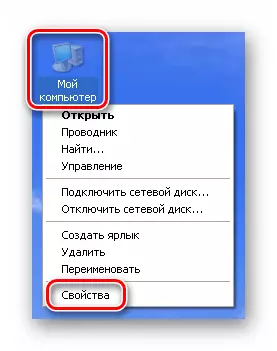
- "સ્પીડ" બ્લોકમાં અદ્યતન ટૅબ પર, "પરિમાણો" ક્લિક કરો.
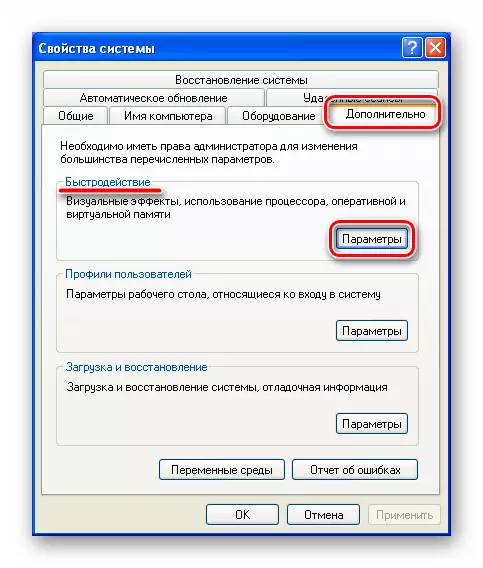
- અહીં અમને "ડેટા પ્રિવેન્શન અટકાવવું" ટેબમાં રસ છે. અમે સ્વિચને સ્ક્રીનશૉટમાં ઉલ્લેખિત પોઝિશન પર મૂકીએ છીએ, અને "ઍડ કરો" ને ક્લિક કરીએ છીએ.

અમે ડિસ્ક પર એક્ઝેક્યુટેબલ પ્રોગ્રામ ફાઇલ શોધી રહ્યાં છીએ અને તેને ખોલીએ છીએ.
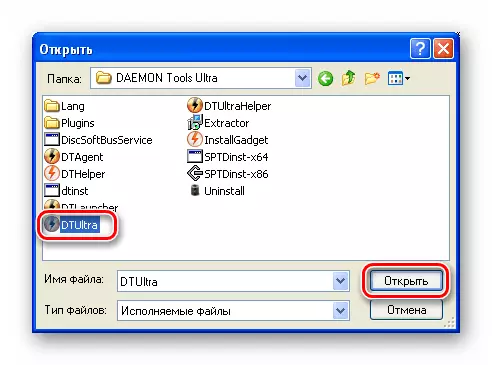
- ફેરફારો લાગુ કરો.
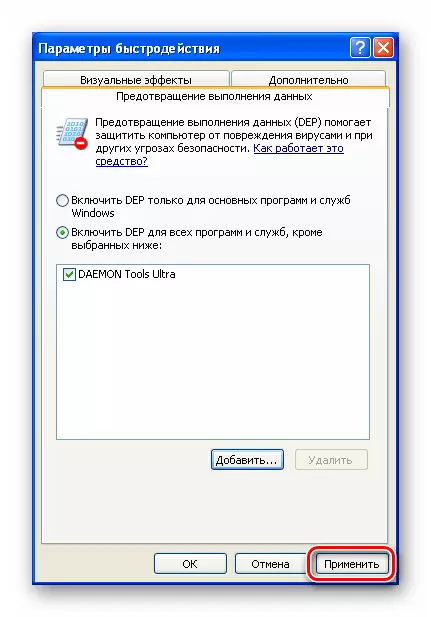
- કાર ફરીથી શરૂ કરો.

પદ્ધતિ 2: ડીપ ડિસ્કનેક્ટિંગ
મહેરબાની કરીને નોંધ કરો કે ડેપની સંપૂર્ણ ડિસ્કનેક્શન સિસ્ટમ વિશ્વસનીયતામાં નોંધપાત્ર ઘટાડો કરશે. આ તે હકીકતને કારણે છે કે તેનાથી સુરક્ષિત વિસ્તારોમાં, સૌથી જોખમી વાયરસ સામાન્ય રીતે "પતાવટ" થાય છે.
- "ડાઉનલોડ અને પુનઃપ્રાપ્તિ" બ્લોકમાં "અદ્યતન" ટૅબ પર સિસ્ટમના ગુણધર્મોમાં, "પરિમાણો" પર જાઓ.

- "સંપાદિત કરો" બટન દબાવો.
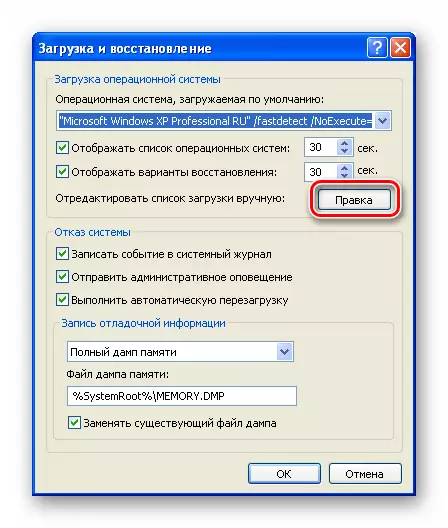
- સ્ટાન્ડર્ડ નોટપેડ boot.ini ફાઇલ સાથે શરૂ થશે. અમે સ્ક્રીનશૉટ (સામાન્ય રીતે છેલ્લા) પર સૂચવેલ શબ્દમાળામાં રસ ધરાવો છો. લીટીના અંતે ત્યાં એક પરિમાણ છે
નોઇક્સેક્યુટ.
તે નક્કી કરે છે કે ડિપ ટેક્નોલૉજી નીચેના પીસી બૂટ સાથે સક્ષમ કરવામાં આવશે કે નહીં.

- તેના બદલે "સમાન" સાઇન પછી
પસંદ.
અથવા
છોડી દેવું.
અમે કી દાખલ કરીએ છીએ
Loveryoffork

- અમે નોટબુક અને "હા" ની જાળવણીના પ્રશ્નનો સંપર્ક કરીએ છીએ.
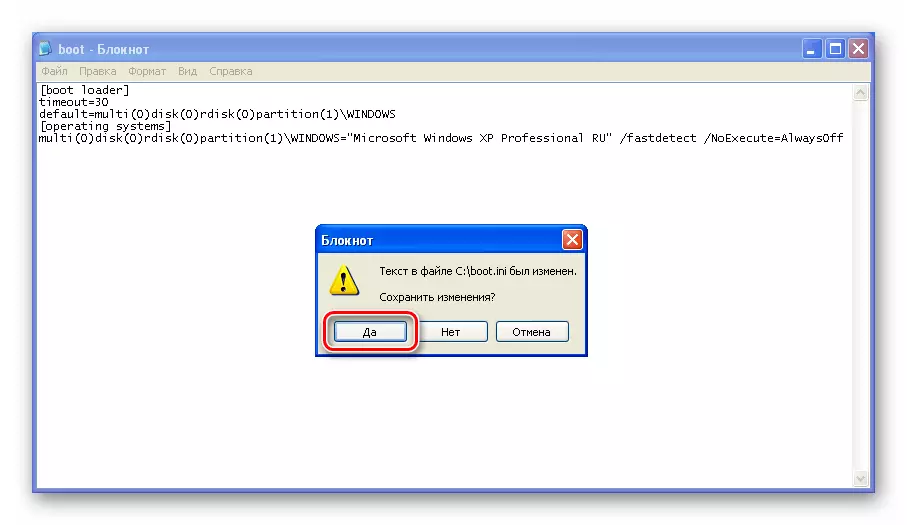
- કાર ફરીથી શરૂ કરો.
પદ્ધતિ 3: લાઇબ્રેરી નોંધણી
વિન્ડોઝમાં OLE32.dll લાઇબ્રેરી છે જે સિસ્ટમ અને તૃતીય-પક્ષ કાર્યક્રમો બંને ઘટકોની ક્રિયાપ્રતિક્રિયા માટે જવાબદાર છે. કેટલાક કારણોસર, ઓએસ તેનો સામાન્ય મોડમાં તેનો ઉપયોગ કરી શકતું નથી, જેના પરિણામે કાર્યક્રમોનો સામનો કરવો પડ્યો છે. સમસ્યાને ઉકેલવા માટે, તમારે જાતે લાઇબ્રેરી નોંધણી કરવી આવશ્યક છે. આ કેવી રીતે થાય છે, નીચે આપેલી લિંક પર લેખ વાંચો.
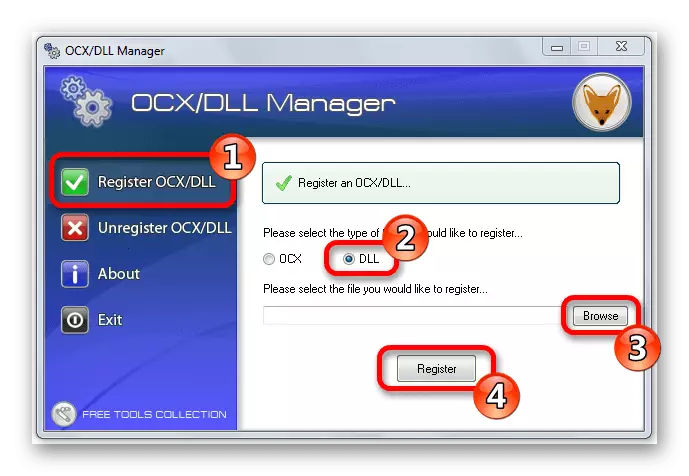
વધુ વાંચો: ડીએલએલ ફાઇલને વિન્ડોઝમાં નોંધણી કરો
પદ્ધતિ 4: ભૂલ રિપોર્ટને અક્ષમ કરો
ભૂલથી છુટકારો મેળવવાનો બીજો રસ્તો "મેમરી વાંચી શકાતો નથી" અથવા તેના બદલે, તેના સંવાદ બૉક્સમાંથી. "બીમારી" પોતે જ ઉપચાર કરશે નહીં, પરંતુ લક્ષણો છુટકારો મેળવવા માટે મદદ કરશે. આ તકનીકને એવા કિસ્સાઓમાં લાગુ કરી શકાય છે જ્યાં સિસ્ટમમાં દૃશ્યમાન સમસ્યાઓ અવલોકન કરવામાં આવી નથી.
- પરિચિત ટેબ પર, સિસ્ટમ પ્રોપર્ટીઝ વિંડોમાં "એડવાન્સ" ટૅબ, "ભૂલ રિપોર્ટ" બટનને દબાવો.

- અમે સ્વિચને "અક્ષમ" પોઝિશન પર મૂકીએ છીએ અને સ્ક્રીનશૉટમાં ઉલ્લેખિત ચેકબૉક્સને દૂર કરીએ છીએ. ઠીક ક્લિક કરો. વફાદારી માટે, તમે કમ્પ્યુટરને ફરીથી પ્રારંભ કરી શકો છો.
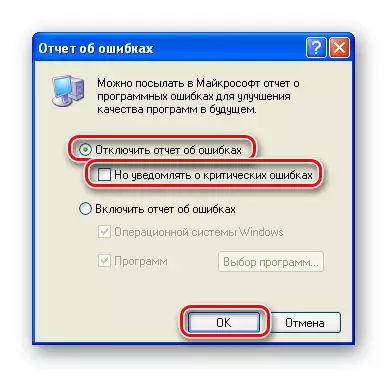
પુનરાવર્તન કરો કે આ ભૂલને સુધારવા માટે નથી, પરંતુ અવ્યવસ્થિત સંવાદ બૉક્સને છુટકારો મેળવવા માટે. આ એક અસ્થાયી ઉકેલ છે, અને સાચા કારણોની ઓળખ કરવા અને તેમનું દૂર કરવું તે ટૂંક સમયમાં અથવા પછીથી છે.
નિષ્કર્ષ
મોટાભાગના કિસ્સાઓમાં, ઉપર આપેલી સૂચનાઓ, ચર્ચામાં સમસ્યાને ઉકેલવામાં મદદ કરે છે, પરંતુ એવા પરિબળો છે જે પરિસ્થિતિને અમલમાં મૂકશે નહીં. ઉદાહરણ તરીકે, વર્ચુઅલ મેમરીની અભાવ પ્રોગ્રામ્સ અને સિસ્ટમના સંચાલનમાં નિષ્ફળતા તરફ દોરી શકે છે, તેથી પેજીંગ ફાઇલના વોલ્યુમને ચકાસવું તે યોગ્ય છે અને જો જરૂરી હોય, તો તેને વધારો.
વધુ વાંચો: વિન્ડોઝ XP માં પેજીંગ ફાઇલને કેવી રીતે વિસ્તૃત કરવી
અસ્થિર કાર્ય "વિન્ડોઝ" માટેનું બીજું કારણ એ લાઇસન્સવાળી વિતરણ અથવા ચાંચિયો એસેમ્બલી નથી. જો તમે કોઈ છબી ડાઉનલોડ કરી છે જેને સક્રિયકરણની જરૂર નથી, અથવા પ્રોગ્રામ્સ પહેલાથી અમલમાં મૂકવામાં આવી છે, અથવા "ટ્રીમ્ડ" (અક્ષમ) કોઈપણ કાર્યો અને ઘટકો છે, ત્યાં ભૂલોની ઉચ્ચ શક્યતા છે. અહીં તમે ફક્ત તમને "સ્વચ્છ" પર વિતરણને બદલવાની સલાહ આપી શકો છો, એટલે કે, મૂળ, માઇક્રોસોફ્ટને રજૂ કરે છે, તેમજ કાનૂની સક્રિયકરણ પદ્ધતિઓનો આનંદ માણવા માટે.
